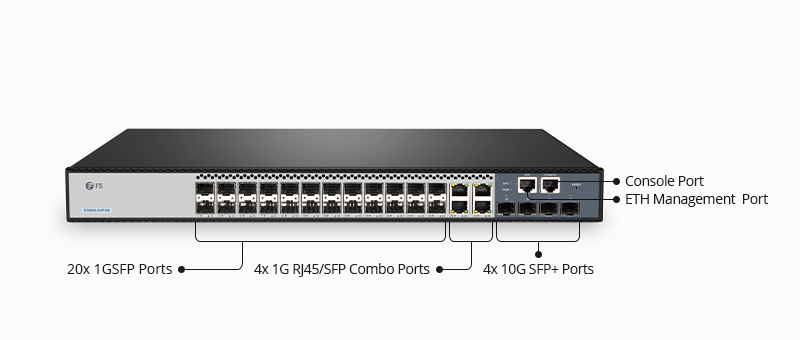Trois méthodes pour vous connecter à votre switch réseau
En général, un switch réseau peut être utilisé directement après l'achat. Si les utilisateurs veulent configurer le VLAN ou fermer un port ou quelque chose de similaire, ils doivent y effectuer quelques modifications, ce qui leur exige de se connecter au préalable au switch.
Les trois méthodes d'ouverture de session courantes suivantes sont illustrées en détail à l'aide de l'exemple du switch FS 3900-24F4S. Il s'agit de la connexion locale au port de console qui est largement utilisée, de la connexion à distance par Telnet et de la connexion HTTP via un navigateur Web qui sert d'alternative graphique à la première méthode avec la ligne de commande.
Connectez-vous à un switch réseau via le port de console
Le port console est utilisé pour connecter un ordinateur directement à un switch Gigabit Ethernet et gérer le switch puisqu'il n'y a pas de dispositif d'affichage pour le switch. Dans la plupart des cas, c'est la toute première étape pour configurer votre switch réseau. Voici les étapes détaillées de connexion à un switch réseau via le port console.
Fig1. Clarification du port du switch FS 3900-24F4S
1. Connectez le port de la console de commutation au port série de l'ordinateur avec un câble convertisseur RJ45 vers RS232 (fourni par le fournisseur) et un câble convertisseur RS232 vers USB (préparé par vous-même).

Fig2. Câble convertisseur RS232 vers USB sur l'ordinateur portable
2. Allumez l'ordinateur. Installez le logiciel d'émulation de terminal sur le PC. Vous pouvez utiliser l'Hyper Terminal intégré de Windows 2000 sur le PC. Si aucun logiciel d'émulation de terminal intégré n'est disponible, préparez le logiciel d'émulation de terminal tels que le SecureCRT et le Putty Open Source.
3. Allumez le switch , puis ouvrez le logiciel de connexion installé (le logiciel Putty est utilisé comme exemple ici), sélectionnez le mode de connexion série, et le port est déterminé par le gestionnaire de périphérique. Vitesse de transmission : 115200, bits d'arrêt : 1.
Conseil : différents switchs Ethernet peuvent avoir des vitesses de transmission différentes. Par exemple, la vitesse de transmission des switchs FS TAP est de 9600 et 115200.

Fig3. Configuration du logiciel Putty lors de la connexion à un switch réseau
4. Appuyez sur la touche "Open" et entrez le nom d'utilisateur et le mot de passe de l'interface (admin/admin) pour vous connecter au switch. Ensuite, la configuration peut être effectuée.

Fig4. Interface de connexion du logiciel Putty
Les utilisateurs peuvent également accéder à la configuration de base du switch via le port de gestion, mais avec l'autorisation générale. Une fois que les opérations deviennent anormales ou impliquent des autorisations élevées, le port de la console, qui bénéficie d’un privilège pour super utilisateur, peut aider à accomplir l'opération.
Se connecter à un switch réseau via Telnet
Telnet est un protocole de gestion de réseau par lequel un administrateur ou un autre utilisateur peut accéder à l'ordinateur d'une autre personne à distance. Cette méthode est applicable à la gestion à distance du switch qui a été configuré avec l'adresse IP (par défaut 192.168.1.1.1) et le compte utilisateur auprès de l'autorité administrative.
1. Connectez le port de gestion du switch au port RJ45 du PC à l'aide d'un câble Ethernet comme les câbles Cat5e et Cat6.
2. Allumez l'ordinateur. Cliquez sur "Start" dans le coin inférieur gauche de l'écran, puis sur "Run". Tapez la commande "telnet 192.168.1.1.1" dans la fenêtre qui s'affiche puis cliquez sur "OK".

Fig5. Tapez Commande dans la fenêtre
3. Tapez le nom d'utilisateur et le mot de passe (admin/admin) dans l'interface de connexion, puis passez au menu de configuration comme indiqué ci-dessous. En tapant la commande correspondante, il est possible de régler différentes configurations de switchs, comme l'empilage des switchs, MLAG et LACP.
Il est pratique de modifier le paramètre de switch réseau en se connectant via Telnet, ce qui évite l’utilisation du câble de console.
Connectez-vous à un switch réseau via le navigateur Web
Il est possible d'accéder, de configurer et de gérer le switch via le navigateur Web java lorsque le switch réseau a reçu une adresse IP et a activé le service HTTP. En effet, grâce à une interface web, de nombreux paramètres du switch peuvent être modifiés et configurés, et l'état de fonctionnement du switch est visible, ce qui facilite la gestion du switch réseau. Voici la procédure de connexion du switch FS S3900-24F4S via le navigateur Web :
1. Connectez le port de gestion du switch au port RJ45 du PC à l'aide d'un câble Ethernet.
2. Ouvrez un navigateur Web. Saisissez l'adresse IP (par exemple 192.168.1.1.1 par défaut ou celle définie selon vos besoins) de votre switch. Appuyez sur " Enter " et la boîte de dialogue de connexion s'ouvre.

Fig6. Interface Web initiale du switch FS 3900-24F4S
3. Saisissez le nom d'utilisateur et le mot de passe avec autorisation administrative, puis cliquez sur "OK" et vous pouvez vérifier l'état de configuration du switch, et configurer ou modifier le port du switch.

Fig7. État de configuration du switch FS 3900-24F4S dans l'interface Web
En remplaçant la configuration de commande par texte par l'interface graphique intuitive, la connexion web est plus intuitive.
Conclusion
Les trois méthodes ci-dessus s'appliquent à tous les switchs FS. Cependant, tous les fournisseurs de switchs ne disposent pas de la même interface Web, mais les méthodes de connexion sont essentiellement les mêmes. Vous pouvez vous référer aux indications de l'opération ou à la spécification jointe pour établir la connexion.
FS propose une gamme complète de solutions et de produits de commutation pour les entreprises de toutes tailles, y compris switch PoE+, switch 1G/10G et switch 25G/40G/100G haut de gamme. Chaque switch FS est couvert par une garantie de 5 ans et peut être retourné sous 30 jours. Pour plus de détails, veuillez nous contacter via fr@fs.com.
Article connexe :
Découvrez ce qu'ils pensent des switchs FS
Pourquoi ils choisissent les modules optiques FS
Est-ce que le port d'un switch 10Gb peut être relié au port d'un switch Gigabit ?
Cela pourrait également vous intéresser
Adresse E-mail